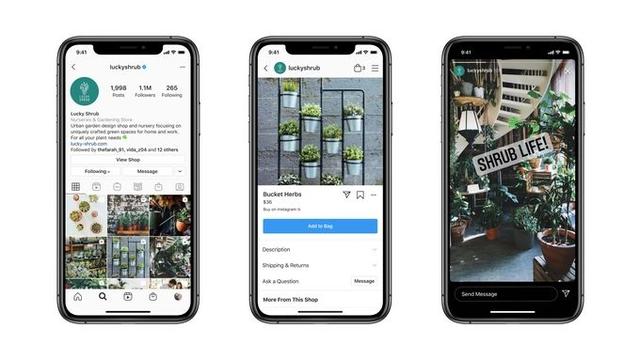Win10打开命令提示符
本文章演示机型:组装台式机 , 适用系统:Windows10家庭中文版;
方法一:鼠标右击电脑的【开始】菜单,点击【运行】,进入【运行】的界面,在【打开】里输入【cmd】,然后点击【确定】就能打开命令提示符了 。
方法二:首先将鼠标放在电脑下方任务栏,点击鼠标右键,选择【任务管理器】,再点击【详细信息】,然后点击【文件】,选择【运行新任务】;
最后在【新建任务】中,【打开】栏出现的是【cmd】便可直接点击【确定】,如果出现的是其他的字母,则输入【cmd】再点击【确定】就能打开命令提示符的窗口了 。
win10命令提示符怎么打开文件品牌型号:戴尔成就Vostro 3000
【Win0打开命令提示符,win10命令提示符怎么打开文件】系统版本:window10
在升级Windows10系统后 , 发现在开始菜单中已没有了命令提示符菜单项,而是变成了PowerShell菜单项,出现这个问题我们怎么办呢?下面我们来看看解决方法吧 。
首先我们要知道在Windows10系统下 , 右键点击开始按钮,在弹出菜单中出现的是PowerShell而非命令提示符菜单项 , 所以需要进行如下操作:
1.右键点击开始菜单,在弹出菜单中选择设置菜单项 。
2.在打开的设置窗口中,我们点击个性化图标 。
3.在打开的个性化窗口中,我们点击左侧的任务栏菜单项 。
4.在右侧窗口中找到,当我们右键点击开始按钮或按下Windows键+X时,在菜单中将命令提示符替换为WIndows PowerShell一项 , 同时把其下的开关,设置为关 。
5.这时可以看到右键点击开始按钮 , 在弹出的菜单中有命令提示符窗口了 。
6.点击命令提示符菜单项后,就会打开命令提示符窗口了 。
大家学会了就快去试一试吧!
win10打开命令窗口快捷键windows10中 , 我们可以使用徽标键+R打开运行窗口,然后键入命令进行操作,也可以在文件目录中,按住Shift后右键选择打开命令窗口 。
1、演示所使用的操作系统windows10 , 使用的版本为windows10 64位家庭中文版 。

文章插图
2、在windows10中我们可以使用快捷键徽标键+R打开运行窗口,在运行窗口中进行命令的输入以及打开软件或工具,这里我们输入CMD,用来打开命令提示符窗口 。

文章插图
3、在输入CMD后,点击确定可以看到弹出了命令提示符的窗口,在该窗口中我们可以输入一些DOS命令进行操作 。

文章插图
4、除了在运行中打开命令提示符窗口,对于一些文件路径比较复杂的位置,我们可以直接在该文件路径下,按住键盘上的Shift键 , 然后在空白位置右键鼠标,可以看到在展开的菜单中有在此打开powershell窗口选项 。

文章插图
5、点击该选项就可以在当前路径下打开命令窗口,可以看到打开的窗口中 , 路径已经直接指向了当前路径下 。

文章插图
win10命令提示符在哪个文件夹在电脑使用过程当中,我们很多时候需要打开命令提示符.而对于Win10系统用户来说,全新的系统刚开始用得不是很习惯,有的朋友还不知道Win10命名提示符在哪 , 下面小编就为大家分享一下Win10以管理员运行方法,一起来看看吧 。
方法一:
进入到C盘下的WindowsSystem32目录,在该目录下方找到cmd.exe,然后单击选中后右键,在弹出的菜单中选择“以管理员身份运行”即可,如下图所示:
方法二:
在开始菜单旁边的搜索框中,输入“cmd”,在搜索结果出来之后,在搜索结果中 , 对着命令提示符程序,单击鼠标右键,菜单中点击选择“以管理员身份运行”,如下图所示:
方法三:
首先点击开开始菜单,然后再点击所有应用,在Windows系统,找到并右键单击,菜单中选择“以管理员身份运行”,如下图所示:
方法四:
鼠标在开始菜单图标上,鼠标右键,在弹出的选项中点击一下“命名提示符(管理器)”即可 , 如下图所示:
以上就是关于Win0打开命令提示符 , win10命令提示符怎么打开文件的全部内容,以及Win10打开命令提示符的相关内容,希望能够帮到您 。
推荐阅读
- win0怎么开启休眠功能,win10系统休眠功能开启
- Win0软件怎么卸载,win10怎么卸载软件干净
- qq微博怎么找不到了,手机如何打开qq邮箱
- UG怎么调鼠标灵敏度,在哪里调win0鼠标灵敏度
- qq怎么保存闪照 qq怎么保存闪照2024
- 怎么打开360护眼模式,电脑360卫士的护眼模式在哪里
- 怎么下载mt4 怎么下载mt4?
- 电脑怎么保存桌面壁纸 怎么保存桌面壁纸
- cad怎么标注尺寸 CAD怎么标注尺寸
- no和off哪个是开关